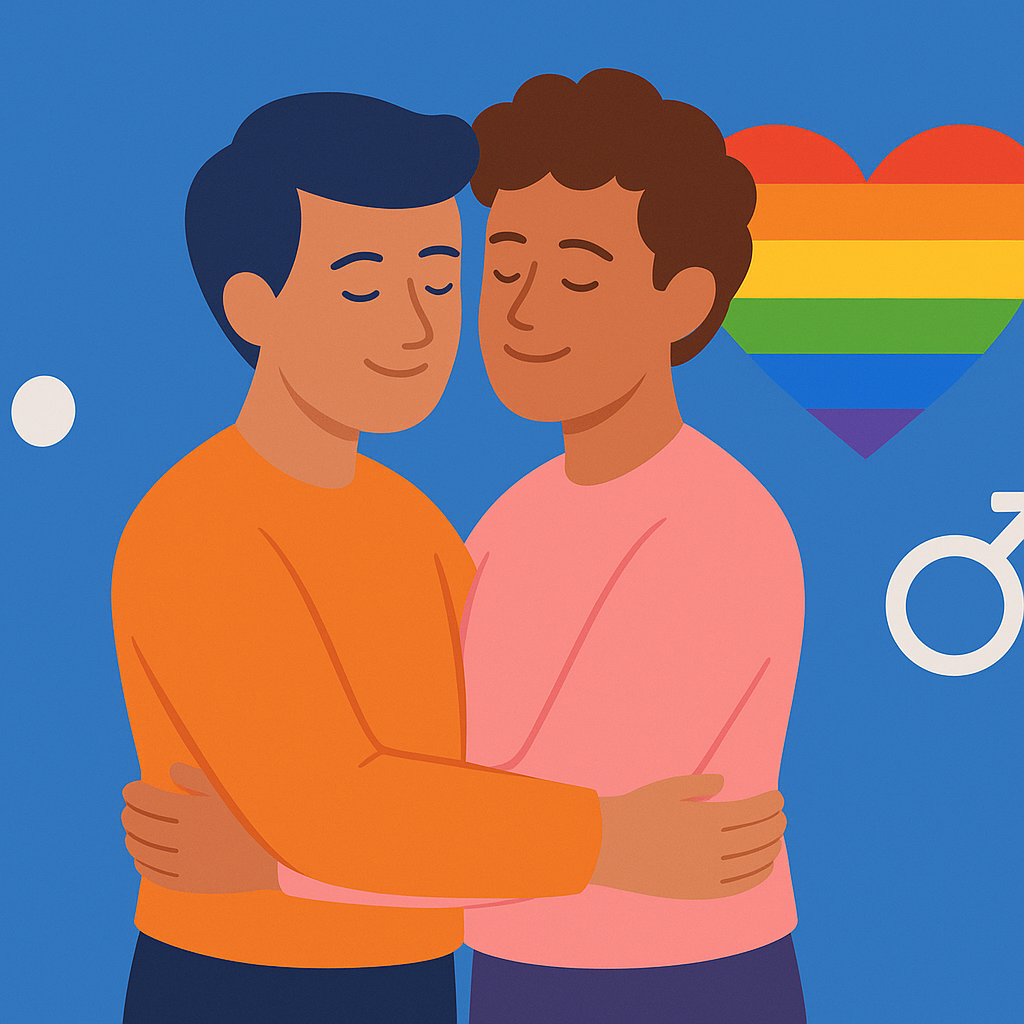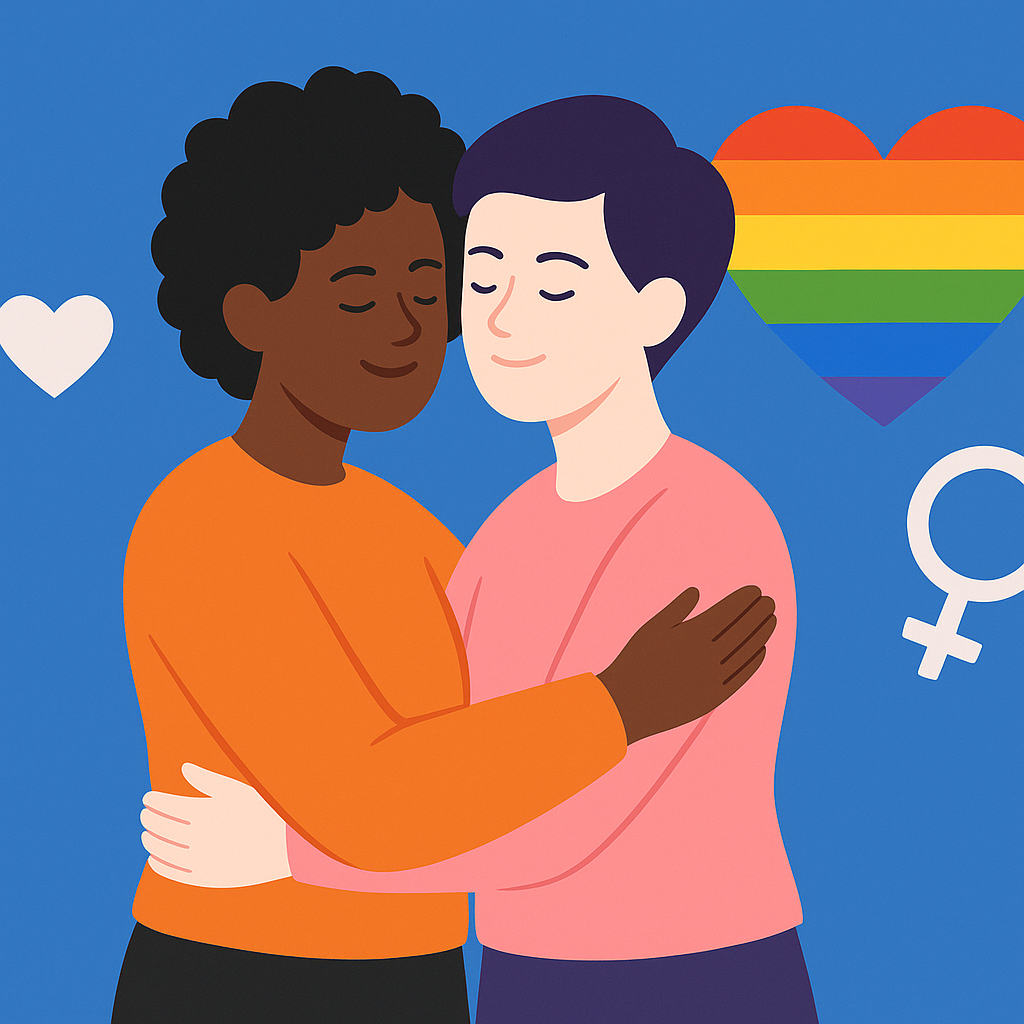Εάν είστε με πρόβλημα πληκτρολόγησης στο πληκτρολόγιο, όπως λάθος χαρακτήρες ή κείμενο που δεν μπορεί να αποκρυπτογραφηθεί, μην ανησυχείτε. Αυτό συμβαίνει περισσότερο από όσο νομίζετε. Το πρόβλημα μπορεί να οφείλεται στην ενεργοποίηση του πλήκτρου "NumLock" ή σε λάθος ρύθμιση γλώσσας ή διάταξης. Ορισμένες περιπτώσεις προκαλούνται επίσης από σφάλματα στο λογισμικό ή το υλικό της συσκευής.
Υπάρχουν απλοί και αποτελεσματικοί τρόποι επίλυσης αυτών των προβλημάτων. Αυτός ο οδηγός θα σας δείξει πώς να απενεργοποιήσετε το "NumLock", να προσαρμόσετε τη διάταξη της γλώσσας και του πληκτρολογίου και να ελέγξετε και να αντιμετωπίσετε προβλήματα λογισμικού και επισκευή υλικού. Ακολουθήστε τις οδηγίες για να βρείτε το λύση πληκτρολογίου αποδιαμορφώθηκε.

Κύρια σημεία που πρέπει να κατανοήσετε
- Προσδιορισμός κοινών προβλημάτων διαμόρφωση πληκτρολογίου
- Λύσεις για απενεργοποίηση NumLock στο φυσικό πληκτρολόγιο
- Τρόπος πρόσβασης και χρήσης εικονικό πληκτρολόγιο
- Έλεγχος και προσαρμογή της διάταξης γλώσσας και πληκτρολογίου
- Τρόποι επίλυσης πιθανών προβλημάτων υλικού
Προσδιορισμός προβλημάτων διαμόρφωσης πληκτρολογίου
Είναι πολύ σημαντικό να γνωρίζουμε πώς να εντοπίζουμε προβλήματα Παραμορφωμένο πληκτρολόγιο. Αυτό βοηθά στη διόρθωση προβλήματα πληκτρολόγησης αποτελεσματικά. Ας μιλήσουμε για τις πιο κοινές αιτίες αυτών των προβλημάτων, όπως λανθασμένη διάταξη, λάθος κλειδιά και το NumLock ενεργοποιήθηκε κατά λάθος.
Πατήστε Τυχαία Πλήκτρα
Σημάδι σπασμένου πληκτρολογίου είναι όταν πληκτρολογείτε λάθος χαρακτήρες. Αυτό μπορεί να συμβεί λόγω λανθασμένης διαμόρφωσης. Μπορεί να προκαλέσει ορισμένες εντολές να παράγουν διαφορετικούς χαρακτήρες.
Λάθος γλώσσα ή διάταξη
Ένα άλλο συνηθισμένο λάθος είναι η λάθος διάταξη γλώσσας ή πληκτρολογίου. Για παράδειγμα, το πληκτρολόγιο μπορεί να είναι στα Αγγλικά και πρέπει να πληκτρολογήσετε στα Πορτογαλικά. Αυτό το σφάλμα μπορεί να προκαλέσει πολλά προβλήματα, όπως η χρήση ειδικών χαρακτήρων.
Προβλήματα με το NumLock
Ένα συνηθισμένο λάθος είναι το NumLock ενεργοποιηθεί κατά λάθος. Όταν συμβεί αυτό, τα αριθμητικά πλήκτρα αρχίζουν να παράγουν αριθμούς αντί για γράμματα. Η απενεργοποίηση του NumLock είναι ένα σημαντικό βήμα για την επίλυση αυτών των προβλημάτων.
Κατανοήστε τι προκαλεί το προβλήματα πληκτρολόγησης διευκολύνει τη διόρθωση. Έτσι, μπορείτε να επαναφέρετε το πληκτρολόγιό σας για καθημερινή χρήση.
Απενεργοποίηση NumLock στο φυσικό πληκτρολόγιο
Για να απενεργοποιήσετε το NumLock στο φυσικό πληκτρολόγιο, ειδικά σε σημειωματάρια χωρίς αριθμητική περιοχή, υπάρχουν μέθοδοι. Ας εξερευνήσουμε τα πιο συνηθισμένα για τη βελτιστοποίηση σας ρυθμίσεις πληκτρολογίου.
Εντοπισμός του κλειδιού NumLock
Πολλά πληκτρολόγια, ειδικά τα notebook, έχουν το πλήκτρο NumLock δίπλα σε άλλα λόγω έλλειψης χώρου. Το πρώτο βήμα είναι να βρείτε αυτό το κλειδί. Μπορεί να ονομαστεί NumLk και μπορεί να έχει χρώματα ή σχέδια που το κάνουν να ξεχωρίζει. Μόλις το βρείτε, πατώντας το απενεργοποιείτε το NumLock, αποτρέποντας την αντικατάσταση των γραμμάτων από αριθμούς.
Χρησιμοποιώντας το πλήκτρο Fn + NumLock
Σε πληκτρολόγια χωρίς ορατό πλήκτρο NumLock, η λειτουργία μπορεί να συνδεθεί με το πλήκτρο Fn. Πατήστε το πλήκτρο Fn και ταυτόχρονα το πλήκτρο NumLock ή NumLk. Αυτός ο συνδυασμός απενεργοποιεί εύκολα το NumLock. Είναι χρήσιμο σε συμπαγή πληκτρολόγια και διατηρεί την αποτελεσματικότητα του πληκτρολογίου. ρυθμίσεις πληκτρολογίου.
Απενεργοποίηση NumLock μέσω εικονικού πληκτρολογίου
Εάν το φυσικό πληκτρολόγιο δεν λειτουργεί καλά, το εικονικό πληκτρολόγιο θα μπορούσε να είναι μια καλή επιλογή. Είναι χρήσιμο όταν δεν είναι δυνατή η απευθείας προσαρμογή του NumLock.
Πρόσβαση στο πληκτρολόγιο οθόνης στα Windows
Για να ξεκινήσετε, μεταβείτε στο μενού Έναρξη και επιλέξτε "Ρυθμίσεις". Στη συνέχεια, κάντε κλικ στην «Ευκολία πρόσβασης». Στο αριστερό παράθυρο, επιλέξτε "Πληκτρολόγιο". Ενεργοποιήστε το κουμπί «Χρήση εικονικού πληκτρολογίου».
Ενεργοποίηση του αριθμητικού πληκτρολογίου
Ανοιξε το εικονικό πληκτρολόγιο και μεταβείτε στις «Επιλογές». Επιλέξτε το πλαίσιο "Ενεργοποίηση αριθμητικού πληκτρολογίου". Έτσι, το αριθμητικό πληκτρολόγιο θα εμφανιστεί στο εικονικό.
Απενεργοποίηση NumLock στο πληκτρολόγιο οθόνης
Για να απενεργοποιήσετε το Εικονικό NumLock, βρείτε το πλήκτρο "NumLock" στο εικονικό αριθμητικό πληκτρολόγιο. Κάντε κλικ σε αυτό για να απενεργοποιήσετε το NumLock. Αυτό λύνει τα προβλήματα του Τροποποιήσεις στα Windows με αριθμητικό κλείδωμα.
Έλεγχος της γλώσσας και της διάταξης πληκτρολογίου
Ελεγξε το διαμόρφωση πληκτρολογίου είναι ένα σημαντικό βήμα προς την επίλυση α Παραμορφωμένο πληκτρολόγιο. Είναι απαραίτητο ότι η γλώσσα πληκτρολογίου είναι σωστό και ότι ταιριάζει με τη γλώσσα του λειτουργικού συστήματος. Στη Βραζιλία, η πιο χρησιμοποιούμενη γλώσσα είναι τα Πορτογαλικά (Βραζιλία).
Είναι επίσης σημαντικό να προσαρμόσετε το διάταξη πληκτρολογίου. Τα περισσότερα πληκτρολόγια χρησιμοποιούν το Διάταξη ABNT ή ABNT2. Αυτές οι διατάξεις είναι φτιαγμένες για την πορτογαλική γλώσσα. Διασφαλίζουν ότι τα πλήκτρα παράγουν τους σωστούς χαρακτήρες, αποτρέποντας λάθη.
Τα απλά βήματα επαλήθευσης μπορούν να αποτρέψουν πολλά προβλήματα πληκτρολόγησης.
Για να ελέγξετε αυτές τις ρυθμίσεις, μεταβείτε στις "Ρυθμίσεις" του υπολογιστή σας. Στη συνέχεια, μεταβείτε στο "Time and Language" και μετά στο "Language". Βεβαιωθείτε ότι η γλώσσα και η διάταξη είναι σωστές για τις ανάγκες σας.
Πώς να αλλάξετε τη γλώσσα του πληκτρολογίου στα Windows
Αλλαξε το γλώσσα πληκτρολογίου στα Windows είναι πολύ χρήσιμο για διάφορες καθημερινές εργασίες. Αυτό περιλαμβάνει την πληκτρολόγηση και τη χρήση συγκεκριμένων εντολών. Με τα εργαλεία του Windows 10 και 11, η εναλλαγή μεταξύ γλωσσών και διατάξεων πληκτρολογίου είναι εύκολη.
Βήμα προς βήμα για Windows 10 και 11
Στο Windows 10 και 11, για να αλλάξει το γλώσσα πληκτρολογίου, μεταβείτε στις ρυθμίσεις "Γλώσσα και περιοχή". Δείτε πώς να το κάνετε:
1. Ανοίξτε τις Ρυθμίσεις: Κάντε κλικ στο μενού Έναρξη και επιλέξτε Ρυθμίσεις.
2. Μεταβείτε στην ενότητα "Ώρα και γλώσσα": Στη συνέχεια, μεταβείτε στην επιλογή «Ώρα και γλώσσα» και μετά «Γλώσσα».
3. Προσθέστε μια νέα γλώσσα: Στην ενότητα "Προτιμώμενες γλώσσες", κάντε κλικ στην επιλογή "Προσθήκη γλώσσας". Επιλέξτε τη γλώσσα που θέλετε από τη λίστα.
4. Ορίστε τη γλώσσα ως προεπιλογή: Αφού προσθέσετε τη γλώσσα, ορίστε την ως προεπιλογή. Κάντε κλικ σε αυτό και επιλέξτε "Ορισμός ως προεπιλογή".
Χρήση συντομεύσεων πληκτρολογίου
Για να αλλάξετε γρήγορα τη γλώσσα, χρησιμοποιήστε το συντομεύσεις πληκτρολογίου. Στο Windows 10 και 11, Πατήστε Alt+Shift ή Ctrl + Shift για εναλλαγή μεταξύ των διατάξεων πληκτρολογίου. Αυτό είναι εξαιρετικό για όσους αλλάζουν γλώσσα συχνά.
Με αυτές τις συμβουλές, θα μπορείτε να αλλάξετε το γλώσσα πληκτρολογίου στα Windows 10 και 11 με ευκολία. Αυτό θα βελτιώσει την παραγωγικότητά σας και θα καλύψει τις προσωπικές σας ανάγκες.
Προσθήκη νέας διάταξης πληκτρολογίου
Πρόσθεσε ένα νέα διάταξη πληκτρολογίου μπορεί να είναι πολύ χρήσιμο. Αυτό ισχύει ιδιαίτερα για όσους χρησιμοποιούν πορτογαλικά στη Βραζιλία. Εσείς Πρότυπα διάταξης ABNT και το ABNT2 είναι απαραίτητα για τη σωστή και χωρίς πόνο πληκτρολόγηση.
Πρότυπα διάταξης: ABNT και ABNT2
Εσείς Πρότυπα διάταξης ABNT και ABNT2 χρησιμοποιούνται ευρέως στη Βραζιλία. Έχουν επιπλέον πλήκτρα, όπως "ç" και τόνους. Αυτό σας βοηθά να γράφετε στα Πορτογαλικά χωρίς σφάλματα.
Διαμόρφωση της διάταξης στα Windows
Για να αλλάξετε το δικό σας νέα διάταξη πληκτρολογίου, μεταβείτε στις ρυθμίσεις των Windows. Κάντε αυτά Τροποποιήσεις συστήματος των Windows βοηθά στη βελτίωση της πληκτρολόγησης. Θα πληκτρολογήσετε πιο γρήγορα και με λιγότερα λάθη.
Έλεγχος και διόρθωση προβλημάτων φυσικού πληκτρολογίου
Μπορεί να προκύψουν φυσικά προβλήματα με το πληκτρολόγιο, όπως βρωμιά, κολλημένα πλήκτρα ή ορατή ζημιά. Είναι σημαντικό να διατηρείτε το πληκτρολόγιό σας καθαρό για να αποφύγετε προβλήματα. Θα σας δείξουμε πώς να καθαρίσετε και να δοκιμάσετε το πληκτρολόγιο σε άλλη συσκευή.
Καθαρισμός και επιθεώρηση του πληκτρολογίου
Πρώτον, είναι σημαντικό να καθαρίσετε καλά το πληκτρολόγιο. Χρησιμοποιήστε ένα στεγνό ή ελαφρώς υγρό πανί για να αφαιρέσετε τη σκόνη και τα υπολείμματα. Ο πεπιεσμένος αέρας μπορεί να βοηθήσει σε δύσκολες γωνίες. Θυμηθείτε να απενεργοποιήσετε το πληκτρολόγιο πριν τον καθαρίσετε.
Δοκιμή του πληκτρολογίου σε άλλη συσκευή
Εάν ο καθαρισμός δεν βοηθά, δοκιμάστε το πληκτρολόγιο σε άλλη συσκευή. Συνδέστε το σε άλλον υπολογιστή ή φορητό υπολογιστή. Εάν το πρόβλημα παραμένει, μπορεί να είναι πρόβλημα υλικού. Αν όχι, ίσως είναι πρόβλημα λογισμικού ή προγράμματος οδήγησης.
Χρήση εξωτερικού πληκτρολογίου ως προσωρινή λύση
Εάν έχετε ένα πρόβλημα με το πληκτρολόγιο, ένας εξωτερικό πληκτρολόγιο θα μπορούσε να είναι καλό προσωρινή λύση. Ενας εξωτερικό πληκτρολόγιο, μέσω USB ή Bluetooth, σας βοηθά να χρησιμοποιείτε τον υπολογιστή σας χωρίς διακοπή. Αυτό μέχρι να επιδιορθωθεί το κύριο πληκτρολόγιο.
Διάλεξε ένα εξωτερικό πληκτρολόγιο που ταιριάζει με τη συσκευή και το λειτουργικό σας σύστημα. Πολλά μοντέλα είναι plug-and-play, χωρίς να απαιτείται η εγκατάσταση επιπλέον προγραμμάτων οδήγησης.
Χρησιμοποίησε ένα εξωτερικό πληκτρολόγιο βοηθά να μην καθυστερήσει η εργασία ή η μελέτη. Είναι ένας τρόπος να παραμείνετε παραγωγικοί μέχρι να επισκευαστεί ή να αντικατασταθεί το κύριο πληκτρολόγιο.
Δοκιμάστε να χρησιμοποιήσετε ένα εξωτερικό πληκτρολόγιο. Δείτε πώς μπορεί να είναι μια εύκολη και αποτελεσματική λύση για να συνεχίσετε χωρίς να σταματήσετε.
Έλεγχος προβλημάτων προγράμματος οδήγησης πληκτρολογίου
Μερικές φορές προβλήματα με Παραμορφωμένο πληκτρολόγιο προέρχονται από παλιούς ή κατεστραμμένους οδηγούς. Ένας καλός τρόπος για να το επιλύσετε αυτό είναι να ενημερώσετε τα προγράμματα οδήγησης. Αυτό μπορεί να γίνει χειροκίνητα ή με λογισμικό.
Μη αυτόματη ενημέρωση προγραμμάτων οδήγησης
Εάν θέλετε να έχετε τον έλεγχο, η μη αυτόματη ενημέρωση των προγραμμάτων οδήγησης είναι μια καλή επιλογή. Πρώτα, μεταβείτε στο Διαχειριστή της συσκευής του υπολογιστή σας. Βρείτε την ενότητα πληκτρολόγια και κάντε δεξί κλικ. Στη συνέχεια, επιλέξτε «Ενημέρωση προγράμματος οδήγησης» και ακολουθήστε τις οδηγίες για να ολοκληρώσετε την ενημέρωση.

Χρήση λογισμικού ενημέρωσης προγράμματος οδήγησης
Ένας άλλος αποτελεσματικός τρόπος επίλυσης του Σφάλμα μη διαμορφωμένου πληκτρολογίου είναι η χρήση λογισμικού ενημέρωσης. Υπάρχουν πολλά καλά προγράμματα, όπως Driver Booster και το Driver Easy. Κάνουν τη δουλειά για εσάς, βρίσκοντας και εγκαθιστώντας τα πιο πρόσφατα προγράμματα οδήγησης. Με αυτόν τον τρόπο, το πληκτρολόγιό σας θα λειτουργεί καλά χωρίς να χρειάζεται καμία βοήθεια από εσάς.
Επίλυση θεμάτων εμπιστοσύνης και ασφάλειας
Για να εξασφαλιστεί η ασφάλεια συστήματος, είναι σημαντικό να παρακολουθείτε ιός και άλλες απειλές. Ένα ασφαλές σύστημα προστατεύει τα δεδομένα και διατηρεί το υλικό και τα περιφερειακά, όπως το πληκτρολόγιο, να λειτουργούν καλά.
Έλεγχος του συστήματος για ιούς
Εσείς ιός μπορεί να αλλάξει τον τρόπο λειτουργίας του πληκτρολογίου, προκαλώντας προβλήματα. Για να αποφύγετε αυτό, χρησιμοποιήστε ένα ενημερωμένο antivirus και σαρώνετε συχνά το σύστημά σας. Αυτό βοηθά να βρείτε και να πάρετε ιός που μπορεί να βλάψει το ασφάλεια συστήματος.
Εκτέλεση σαρώσεων κακόβουλου λογισμικού
Πέρα από το ιός, κακόβουλο λογισμικό μπορεί επίσης να επηρεάσει το πληκτρολόγιό σας. Να κάνω σάρωση κακόβουλου λογισμικού Η τακτική παρακολούθηση βοηθά στην εύρεση και την κατάργηση αυτών των απειλών. Χρησιμοποιήστε αξιόπιστο λογισμικό ασφαλείας για να διατηρήσετε το σύστημά σας ασφαλές.
Παραμορφωμένο πληκτρολόγιο: Πώς να διορθώσετε το πρόβλημα
Για να επιλύσετε το πρόβλημα ενός πληκτρολογίου που δεν έχει ρυθμιστεί σωστά, ξεκινήστε ελέγχοντας το αρχική ρύθμιση πληκτρολογίου. Αυτό σας βοηθά να βρείτε το πρόβλημα πριν δοκιμάσετε άλλες λύσεις.
Επαλήθευση της αρχικής διαμόρφωσης
Για να ξεκινήσετε, αποκτήστε πρόσβαση στις ρυθμίσεις γλώσσας και διάταξης του συστήματός σας. Ελέγξτε ότι η διαμόρφωση είναι σωστή για το πληκτρολόγιο που χρησιμοποιείτε. Τα πληκτρολόγια σε λάθος διάταξη μπορεί να προκαλέσουν προβλήματα.
Πρόσθετες ενέργειες
Εάν το πρόβλημα δεν επιλυθεί με την αρχική σάρωση, δοκιμάστε να επαναφέρετε το σύστημα σε προγενέστερο σημείο. Αυτό μπορεί να κάνει το πληκτρολόγιό σας να λειτουργήσει ξανά. Αλλα λύση πληκτρολογίου είναι η ενημέρωση του λειτουργικού συστήματος. Αυτό μπορεί να διορθώσει σφάλματα που επηρεάζουν το πληκτρολόγιο.
Επίλυση διενέξεων λειτουργικού συστήματος
Συγκρούσεις λειτουργικού συστήματος είναι κοινά μετά από νέες ενημερώσεις. Μπορούν να κυμαίνονται από μικρά σφάλματα έως δυσλειτουργίες που επηρεάζουν την απόδοση του υπολογιστή σας. Ωστόσο, υπάρχουν τρόποι εντοπισμού και επίλυσης αυτών των προβλημάτων.

Έλεγχος του συστήματος μετά από ενημερώσεις
Μετά την εγκατάσταση των ενημερώσεων, είναι σημαντικό να ελέγξετε ότι όλα είναι εντάξει. Η αστάθεια μπορεί να προέλθει από διενέξεις με παλιά προγράμματα οδήγησης ή λογισμικό. Είναι σημαντικό να διατηρείτε ενημερωμένα όλα τα προγράμματα οδήγησης και τα προγράμματα για να αποφύγετε προβλήματα με το πληκτρολόγιο που έχει παραμορφωθεί.
Επανεκκίνηση του υπολογιστή
Η επανεκκίνηση του υπολογιστή σας μπορεί να λύσει πολλά Συγκρούσεις λειτουργικού συστήματος. Αυτό προκαλεί το λειτουργικό σύστημα να φορτώσει ξανά όλα τα στοιχεία, εξαλείφοντας τις διενέξεις. Εάν τα προβλήματα παραμένουν, εξετάστε το ενδεχόμενο να αναιρέσετε την ενημέρωση ή να αναζητήσετε τεχνική βοήθεια.
Πρόσθετα βήματα για τακτική συντήρηση
Η διατήρηση του πληκτρολογίου σε καλή κατάσταση είναι απαραίτητη για τη διασφάλιση της συνεχούς λειτουργίας του και την αποφυγή προβλημάτων. Εκτός από τις άμεσες ενέργειες για τη διόρθωση της διαμόρφωσης, η τακτική συντήρηση του πληκτρολογίου διαδραματίζει κρίσιμο ρόλο στην πρόληψη μελλοντικών αστοχιών. Εδώ, εξερευνούμε μερικές σημαντικές συμβουλές για να διατηρείτε το πληκτρολόγιό σας σε κορυφαία φόρμα.
Συμβουλές περιοδικού καθαρισμού
ΕΝΑ περιοδικός καθαρισμός του πληκτρολογίου είναι απαραίτητο για την αφαίρεση της συσσωρευμένης βρωμιάς και την παράταση της διάρκειας ζωής της συσκευής. Χρησιμοποιήστε ένα ελαφρώς υγρό πανί από μικροΐνες για να καθαρίσετε την επιφάνεια των πλήκτρων και του πληκτρολογίου. Για βαθύτερο καθαρισμό, μπορείτε να αποσυνδέσετε το πληκτρολόγιο και να χρησιμοποιήσετε πεπιεσμένο αέρα για να εξαλείψετε τη σκόνη και τα υπολείμματα που έχουν παγιδευτεί ανάμεσα στα πλήκτρα. Αυτή η τακτική φροντίδα αποτρέπει τα υπολείμματα να βλάψουν τους εσωτερικούς μηχανισμούς.
Έλεγχος για ζητήματα σύνδεσης
Ο τακτικός έλεγχος των συνδέσεων του πληκτρολογίου σας είναι άλλο ένα σημαντικό βήμα συντήρηση πληκτρολογίου. Βεβαιωθείτε ότι το καλώδιο USB είναι καλά συνδεδεμένο στον υπολογιστή και επιθεωρήστε το για τυχόν ζημιές. Για ασύρματα πληκτρολόγια, ελέγξτε ότι οι μπαταρίες είναι φορτισμένες και ότι ο δέκτης έχει τοποθετηθεί σωστά. Η αντιμετώπιση προβλημάτων σύνδεσης μπορεί να αποτρέψει απροσδόκητες βλάβες και να εξασφαλίσει σταθερή απόδοση.
FAQ
[rank_math_rich_snippet id=”s-4bf593e5-c858-47ed-87d6-4c0825243378″]